最近猫爷儿需要利用python来运行一些程序,顺手写个教程来帮助不会安装的伙伴。以下是电脑安装 Python 的详细步骤,适用于 Windows 系统(其他系统可参考类似逻辑):
1.下载python
1)访问官网:打开浏览器进入 Python 官网,点击顶部的 Downloads,选择Windows系统。
2)选择版本:选择需要的版本,推荐下载最新的稳定版(如 Python 3.13.x)。这里安装的是python3.13.4,windows installer(64位),直接点击即可下载
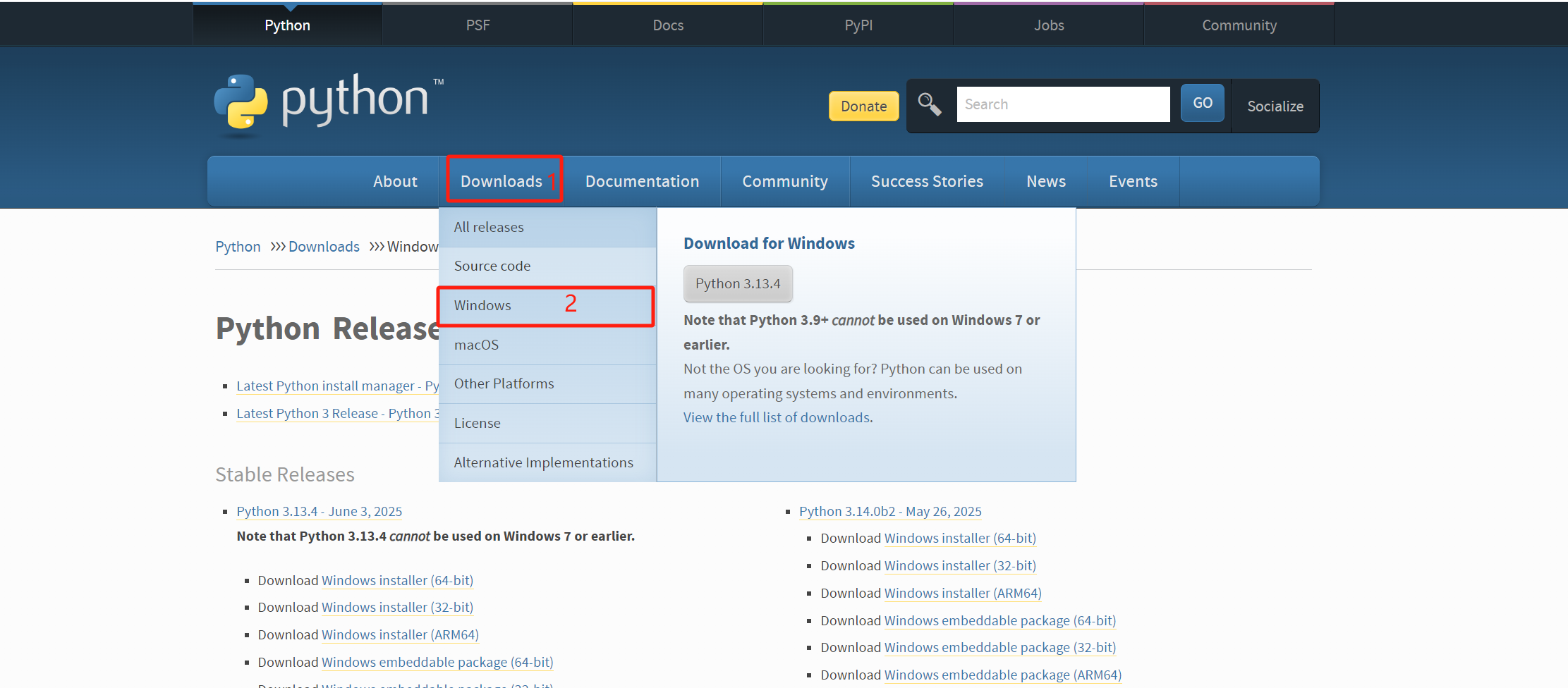
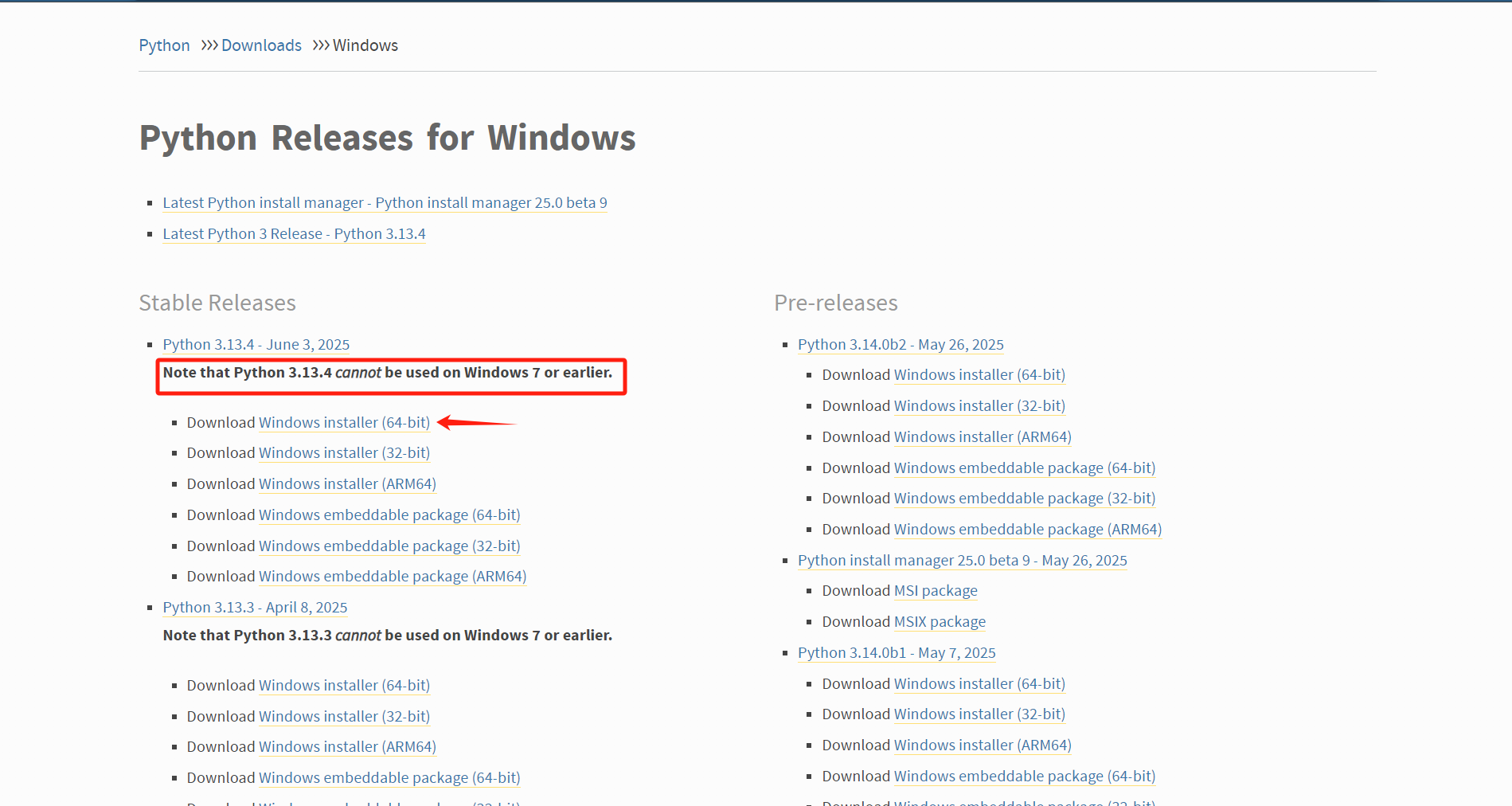
2.安装python
1)运行安装程序:打开下载好的python安装包所在位置,双击下载的 .exe 文件运行
![]()
2)勾选 Add Python to PATH(关键步骤,否则需手动配置环境变量),选择自定义安装路径
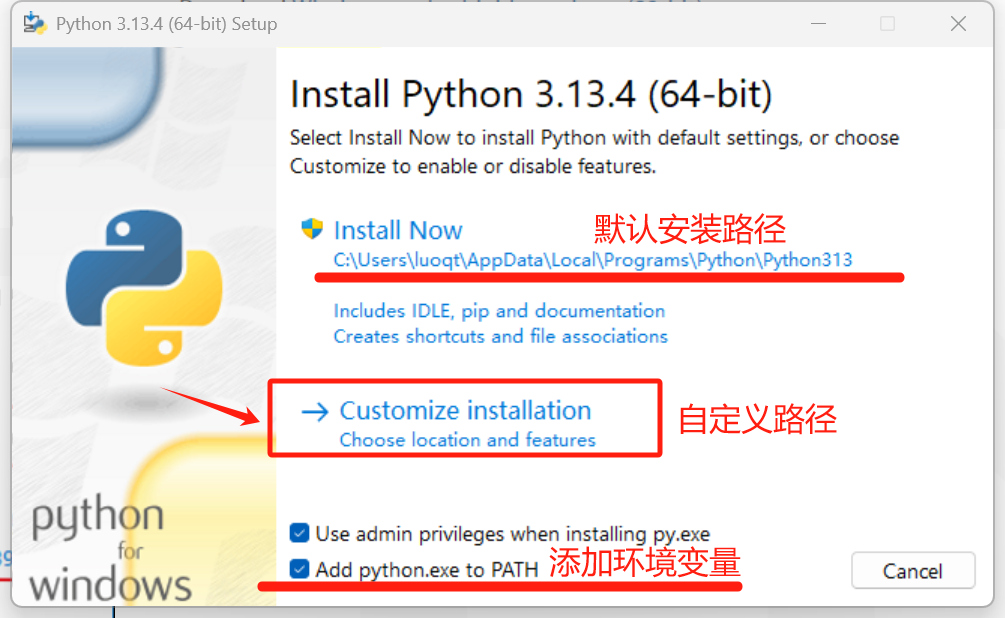
3)这里直接点击Next
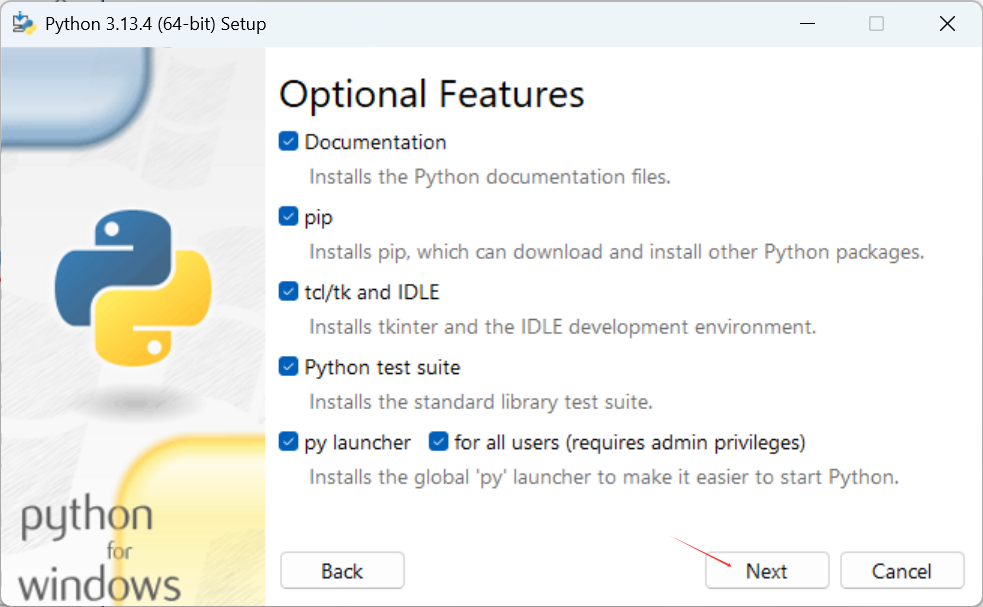
4)勾选 Install for all users(管理员权限安装),点击 Customize installation 可修改安装路径(如将 C: 改为 D:)或增减组件,这里是放在的D盘的Python313文件夹下。点击 Install Now开始安装。
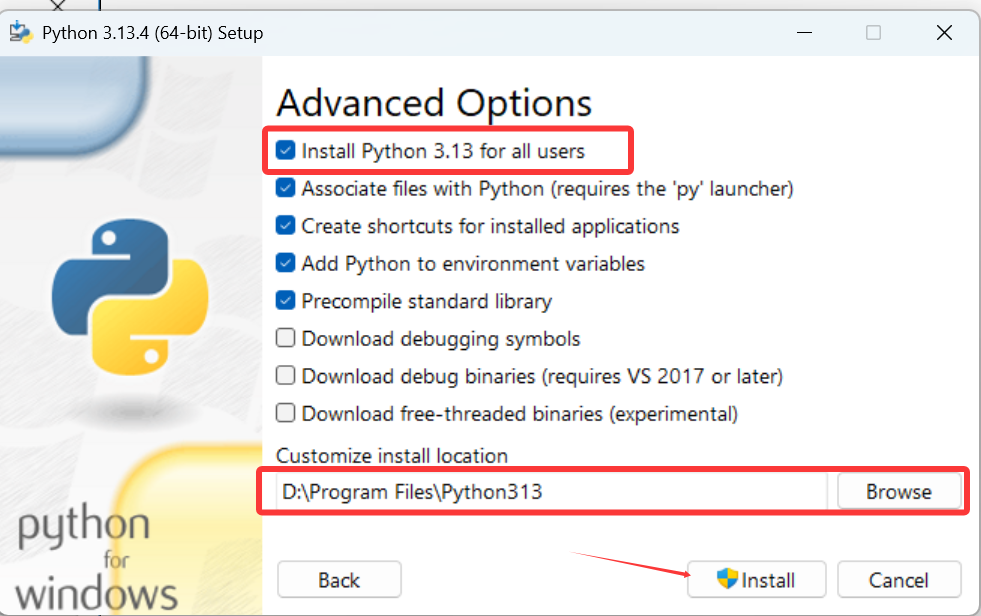
5)等待进度条完成。
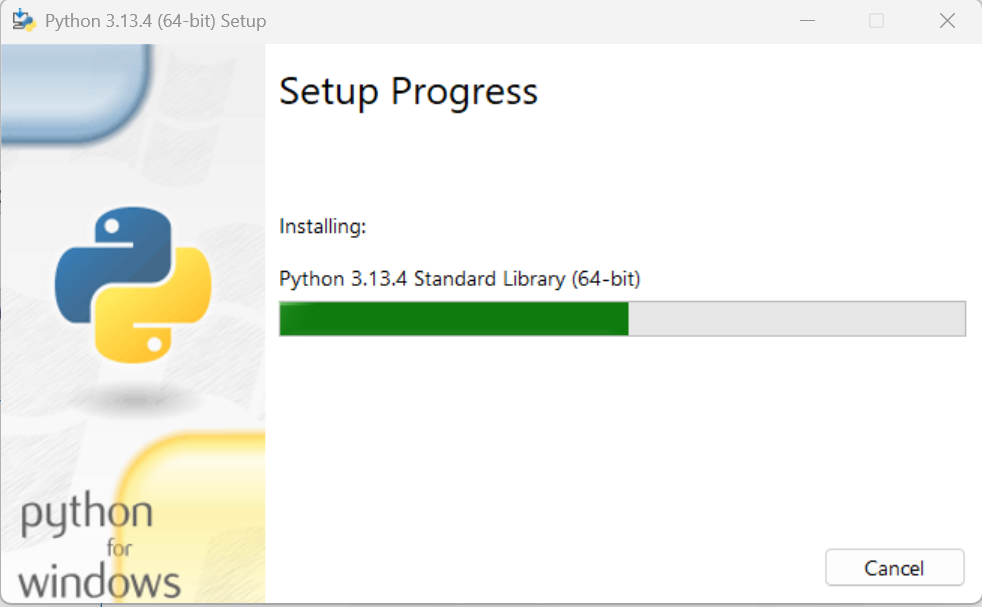
6)看到如下界面,表示安装成功。最后点击 Close
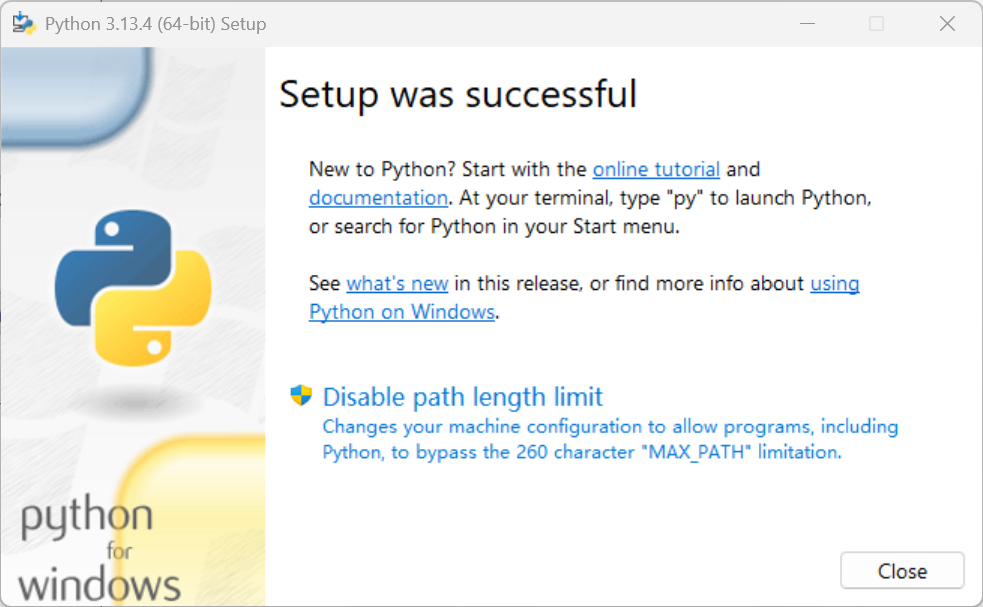
3.查看环境变量(可跳过)
由于在安装时已经指定了添加到环境变量,这里不需要再设置,如果没勾选Add Python to PATH需要手动配置环境变量路径也如下。
1)找到桌上此电脑,右击点击属性
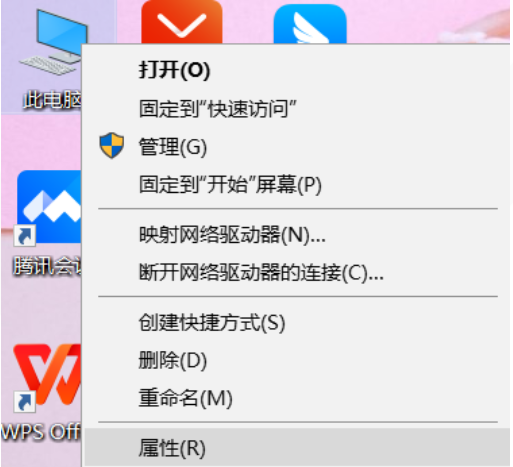
2)选择高级系统设置
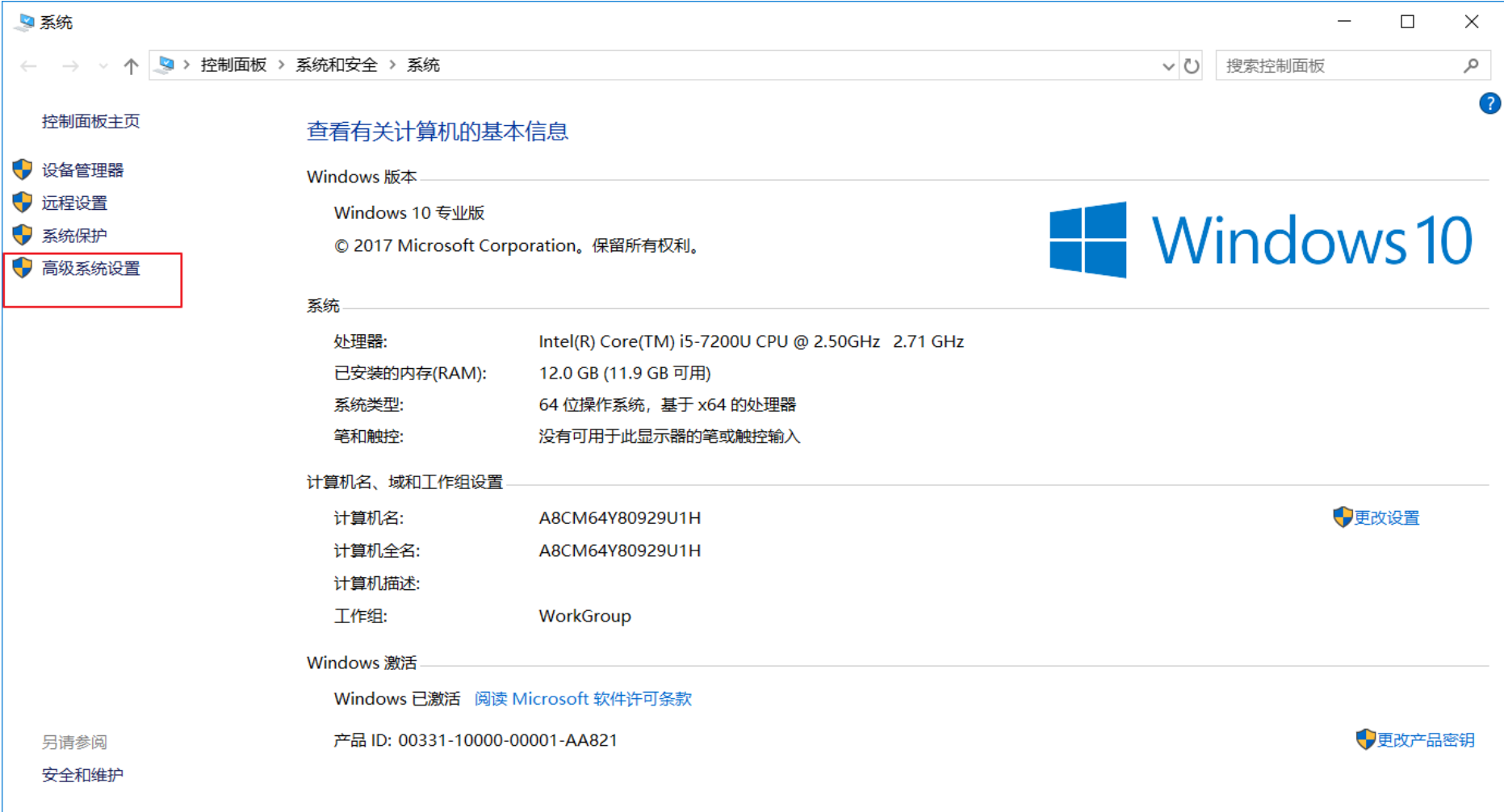
3)点击环境变量
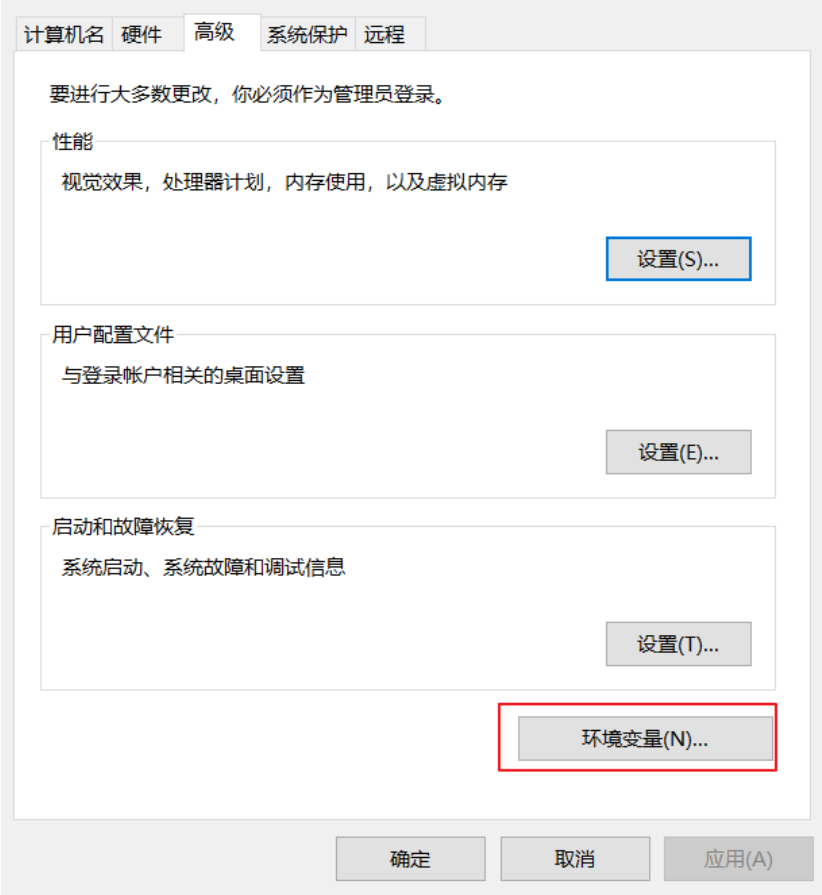
4)可以看到环境变量有两部分:用户的变量与系统的变量。刚才在安装时指定了为所有用户安装,因此python这个环境变量应该是添加到了系统变量中
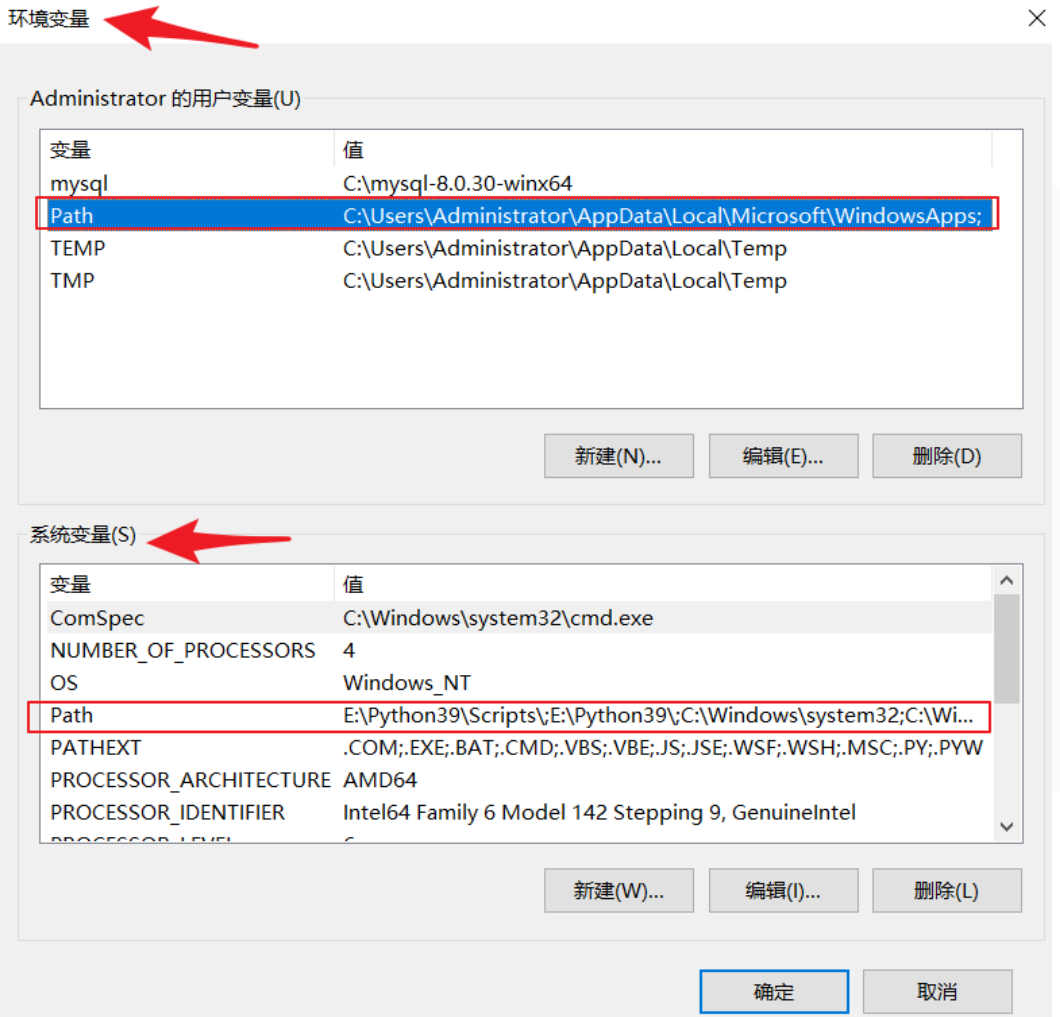
5)检查一下python的环境变量
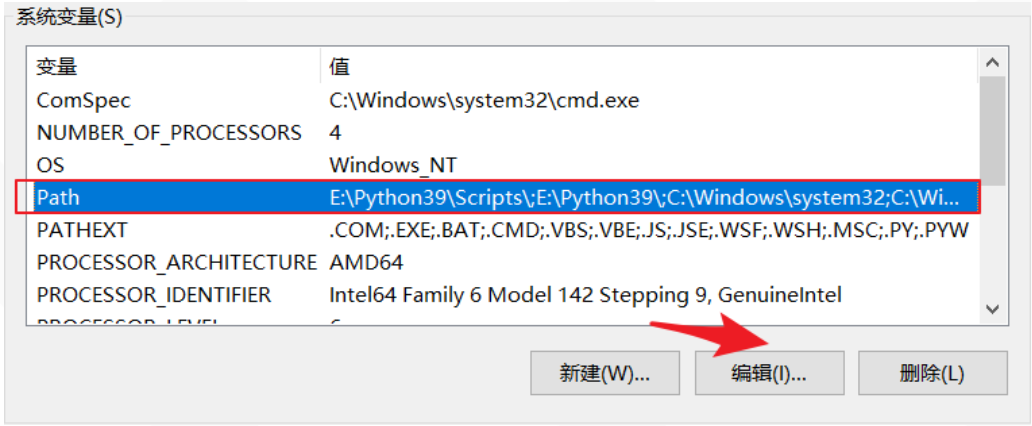
4)检查是否有如下两个变量
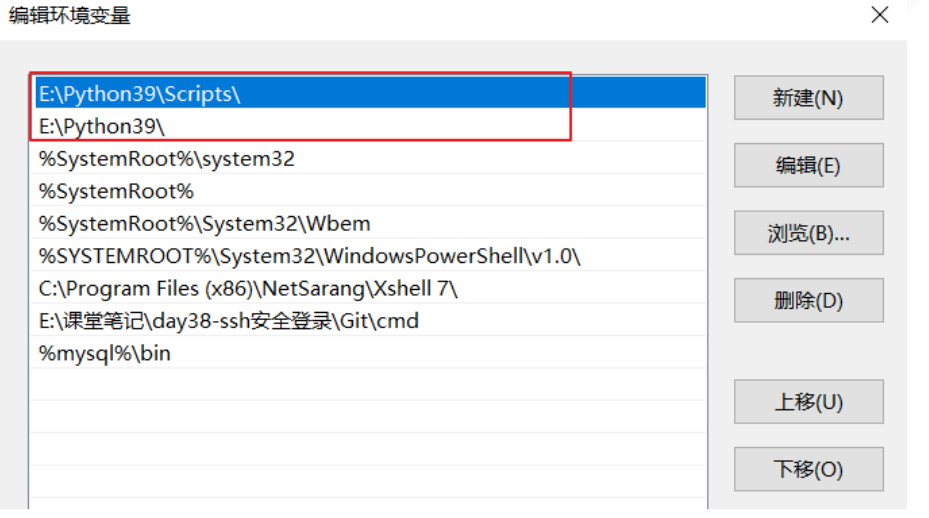
4.运行python
1)打开Windows的cmd,打开 命令提示符(Win + R,输入 cmd)。输入以下命令检查版本:
python --version若显示版本号(如 Python 3.13.4),说明安装成功

2)输入“python”就可以进入到了python环境中,可以在该命令行输入python的代码指令等


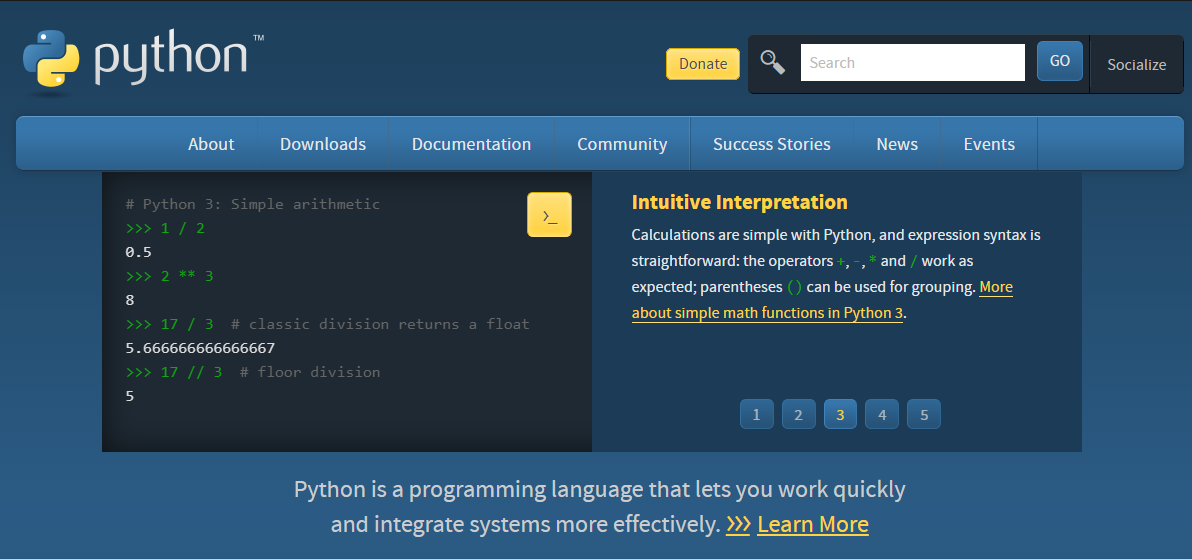
评论(0)